Manual König CMP-WNROUT20 Ruter
Ai nevoie de un manual pentru König CMP-WNROUT20 Ruter? Mai jos puteți vizualiza și descărca manualul PDF gratuit în limba română. Acest produs are în prezent 2 întrebări frecvente, 0 comentarii și are 0 voturi. Dacă acesta nu este manualul dorit, vă rugăm să ne contactați.
Produsul dvs. s-a defectat și manualul nu oferă nicio soluție? Mergeți la Repair Café pentru servicii de reparații gratuite.
Manual
Loading…
Loading…
Evaluare
Spuneți-ne ce părere aveți despre König CMP-WNROUT20 Ruter, lăsând o evaluare a produsului. Doriți să împărtășiți experiența dvs. cu acest produs sau să adresați o întrebare? Lăsați un comentariu în partea de jos a paginii.Mai multe despre acest manual
Înțelegem că este plăcut să aveți un manual pe hârtie pentru König CMP-WNROUT20 Ruter. Puteți oricând descărca manualul de pe site-ul nostru web și îl puteți imprima singur. Dacă doriți să aveți un manual original, vă recomandăm să contactați Konig. S-ar putea să ofere un manual original. Căutați manualul dvs. König CMP-WNROUT20 Ruter într-o altă limbă? Alegeți limba preferată pe pagina noastră de pornire și căutați numărul de model pentru a vedea dacă îl avem disponibil.
Specificații
| Marcă | Konig |
| Model | CMP-WNROUT20 |
| Categorie | Rutere |
| Tip fișier | |
| Mărime fișier | 0.99 MB |
Toate manualele pentru König Rutere
Mai multe manuale pentru Rutere
Întrebări frecvente despre König CMP-WNROUT20 Ruter
Echipa noastră de asistență caută informații utile despre produs și răspunde la întrebările frecvente. Dacă descoperiți o inexactitate în întrebările frecvente, vă rugăm să ne anunțați utilizând formularul de contact.
Cum pot îmbunătăți semnalul routerului meu? Verificat
Mai întâi încercați să reglați locația și poziționarea routerului pentru a îmbunătăți semnalul. Dacă acest lucru eșuează, este adesea posibil să schimbați canalul wireless al routerului. Există șansa ca alte dispozitive fără fir să utilizeze același canal fără fir, ceea ce poate duce la scăderea puterii semnalului.
A fost util (1200) Citeşte mai multCare este diferența dintre un router și un modem? Verificat
Un modem facilitează conexiunea la internet prin furnizorul dvs. Un router distribuie acest semnal către diferite dispozitive din cadrul unei rețele. Majoritatea routerelor moderne au un modem încorporat.
A fost util (145) Citeşte mai mult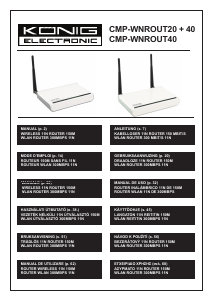


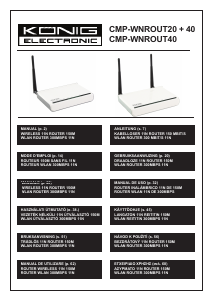
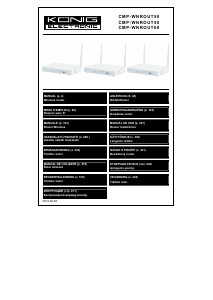

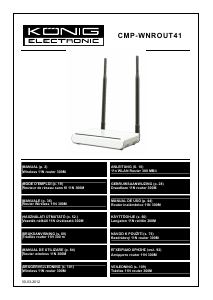
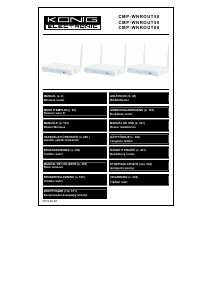
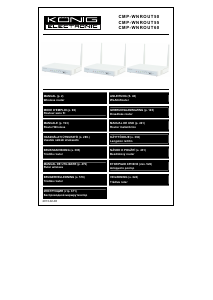

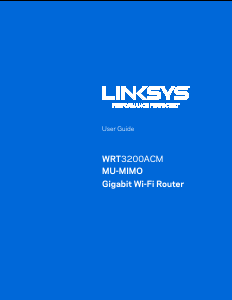
Alăturați-vă conversației despre acest produs
Aici puteți împărtăși ce părere aveți despre König CMP-WNROUT20 Ruter. Dacă aveți o întrebare, citiți mai întâi cu atenție manualul. Solicitarea unui manual se poate face folosind formularul nostru de contact.